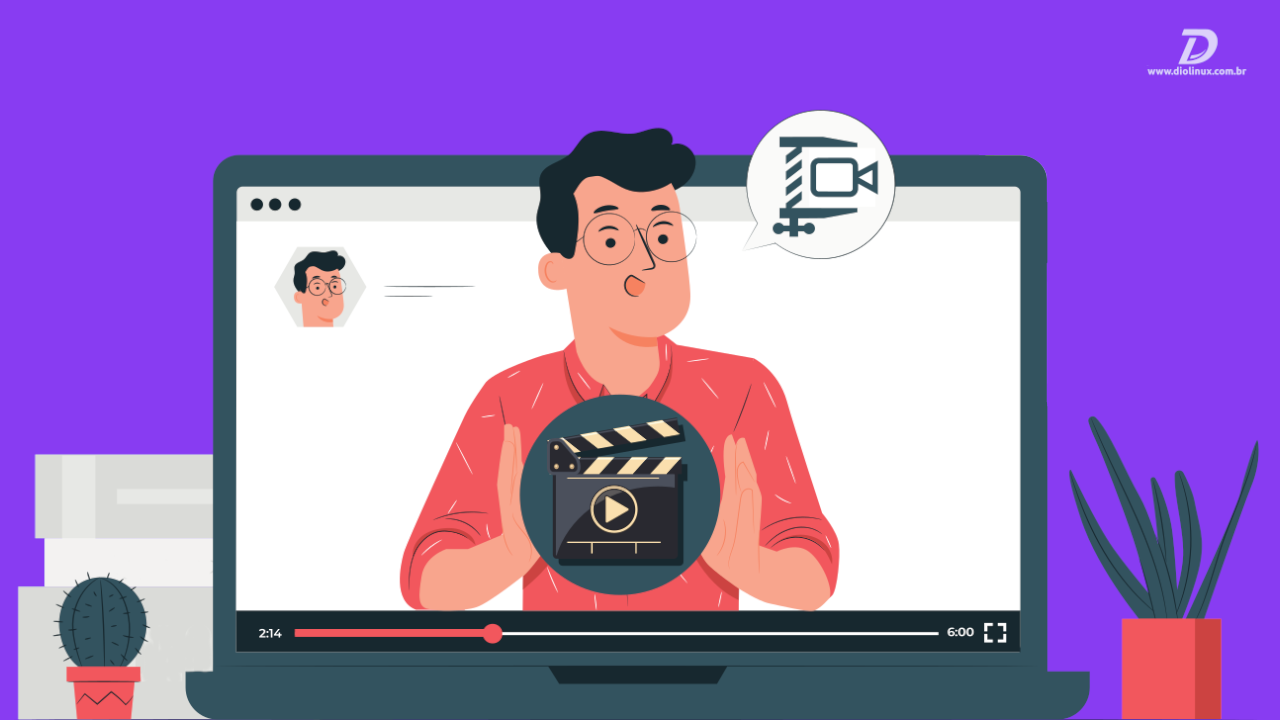Arquivos de vídeos costumam ocupar bastante espaço de armazenamento, o que pode ser um grande problema para pessoas que possuem pouco espaço no seu SSD, smartphone ou nuvem. Com isso, softwares e serviços para reduzir o tamanho de vídeos se tornaram ferramentas essenciais atualmente.
O problema é que algumas dessas ferramentas, apesar de poderosas, são bastante complexas, dificultando a vida de usuários que não são profissionais da área audiovisual.
Por isso, hoje, listamos algumas formas simples e fáceis de reduzir o tamanho de vídeo no Linux, Windows, MacOS e Android.
HandBrake: um software multiplataforma para converter vídeo
O HandBrake é um conversor de vídeos de código aberto, disponível para Linux, Windows e MacOS, e, também é um dos softwares mais populares da sua categoria.
Embora seja uma aplicação muito poderosa, capaz de trabalhar com diversos formatos e possuir dezenas de predefinições para converter vídeo, o HandBrake também é bastante fácil de se utilizar. Especialmente, quando se trata de realizar tarefas mais simples como reduzir o tamanho de vídeo.
Como reduzir o tamanho de vídeo com o HandBrake
Para reduzir o tamanho de um vídeo, da forma mais fácil possível, com o HandBrake, você precisará realizar apenas 3 passos simples.
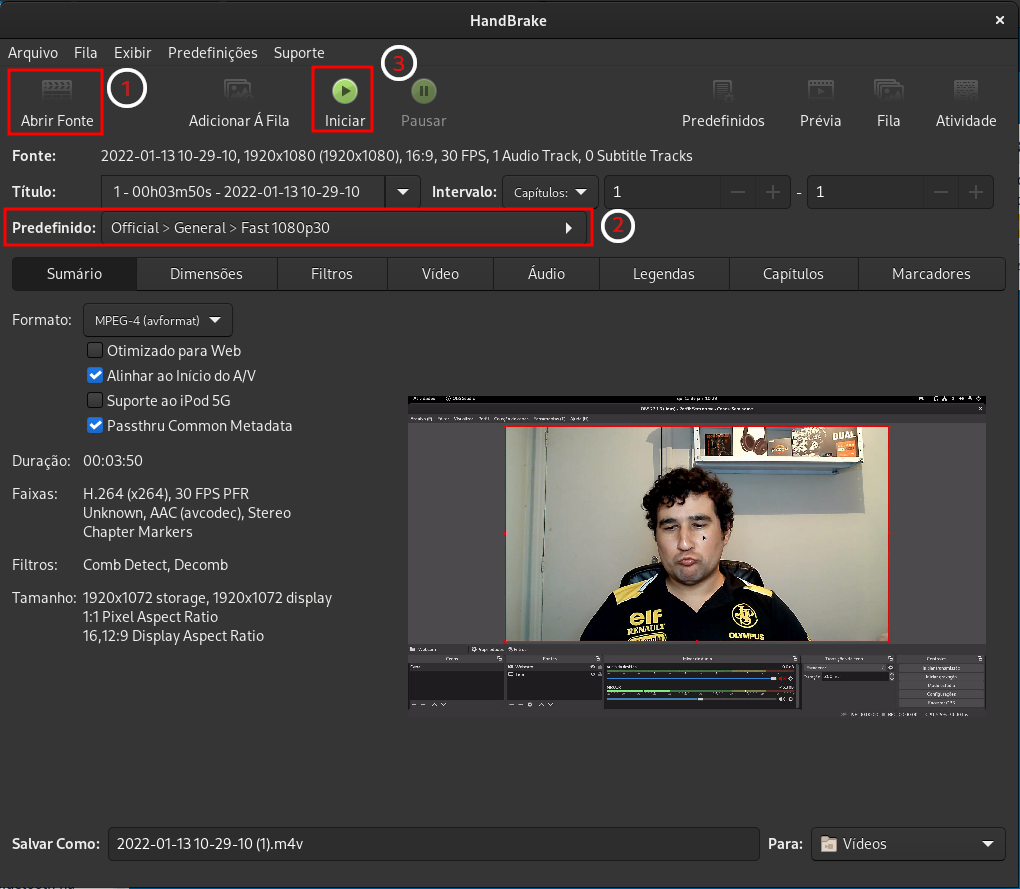
- Clique em “Abrir Fonte” e selecione o arquivo de vídeo desejado;
- Selecione a predefinição desejada. Recomendo as predefinições que começam com a palavra “Fast”, pois estas conseguem reduzir o tamanho de vídeos de forma significativa, sem perder muita qualidade;
- Clique em “Iniciar” e aguarde o HandBrake converter o vídeo.
Recomendamos que você teste diferentes predefinições a fim de encontrar a mais adequa às suas necessidades.
Comente se você quer um artigo abordando as funcionalidades do HandBrake de forma mais aprofundada.
Os resultados do vídeo convertido com o HandBrake
Para todos os testes, utilizei dois arquivos de vídeo: um “.mkv” saído diretamente do OBS Studio e um “.mp4” renderizado do editor de vídeos Kdenlive.
Teste “HandBrake 01” (Perfil Fast 1080p 30FPS):
- Tamanho do arquivo original: 293,8MB
- Formato do arquivo original: .mkv
- Tamanho do arquivo convertido: 36,3MB
- Formato do arquivo convertido: .mp4
Teste “HandBrake 02”(Perfil Fast 1080p 30FPS):
- Tamanho do arquivo original: 123,6MB
- Formato do arquivo original: .mp4
- Tamanho do arquivo convertido: 48,8MB
- Formato do arquivo convertido: .mp4
Em ambos os casos, a perda de qualidade foi mínima, especialmente, quando comparada a diferença no tamanho final do arquivo.
Como instalar o HandBrake
No Windows e no MacOS:
Os instaladores para Windows e MacOS podem ser encontrados na página de downloads do site oficial do HandBrake.
Nas distros Linux:
O HandBrake está disponível nas lojas de aplicativos das principais distros Linux e também pode ser instalado através da sua versão em Flatpak.
Para instalar a versão em Flatpak, via terminal, verifique se a sua distro está configurada para instalar aplicações do Flathub e rode o comando abaixo no seu terminal:
flatpak install flathub fr.handbrake.ghb
Como reduzir o tamanho de vídeo, online e de graça
O “ComprimirVideo.com.br” é um site brasileiro que permite reduzir o tamanho de vídeo de forma fácil e gratuita.
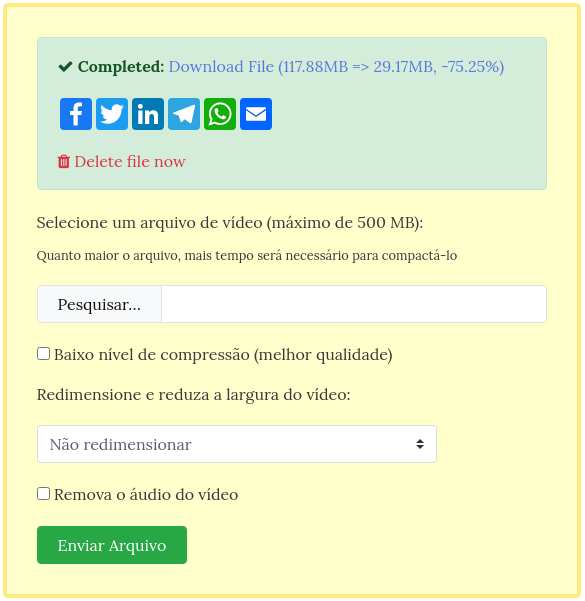
Após acessar o site, clique em “Pesquisar” e selecione o vídeo desejado. Feito isso, marque a caixa de seleção “Baixo nível de compressão” (BNC), caso queira um arquivo comprimido sem muitas perdas de qualidade, ou deixe-a desmarcada para comprimir mais o vídeo, com perdas maiores na qualidade.
Você também pode selecionar se deseja reduzir a largura ou remover o áudio do vídeo, e, por fim, clique em “Enviar Arquivo”.
Assim que o procedimento estiver completo, o arquivo convertido ficará disponível para download na parte superior da janela, onde você também poderá conferir seu tamanho antes e após a conversão.
Os resultados do “ComprimirVideo.com.br”
Teste “ComprimirVideo 01”
- Tamanho do arquivo original: 293,8MB
- Formato do arquivo original: .mkv
- Tamanho do arquivo convertido (BNC ligado): 31,8MB
- Tamanho do arquivo convertido (BNC desligado): 17,1MB
- Formato do arquivo convertido: .mkv
Teste “ComprimirVideo 02”:
- Tamanho do arquivo original: 123,6MB
- Formato do arquivo original: .mp4
- Tamanho do arquivo convertido (BNC ligado): 49,9MB
- Tamanho do arquivo convertido (BNC desligado): 30,6MB
- Formato do arquivo convertido: .mp4
Assim como nos testes anteriores, a perda de qualidade foi pequena.
Como reduzir o tamanho de vídeo no Android com o Video Compressors
O Video Compressors é um aplicativo para Android para reduzir o tamanho de vídeo e converter vídeo para diversos formatos como: mp4, mkv, avi, 3gp, flv, mts, mpg, wmv, mov, vob e outros.
O software é gratuito e possui alguns anúncios que, felizmente, não apareceram com muita frequência nos meus testes.
Como reduzir o tamanho de vídeos de forma simples com o Video Compressors
Abra o app e clique em “Importar”. Em seguida, selecione o vídeo desejado e clique em “Próxima”.
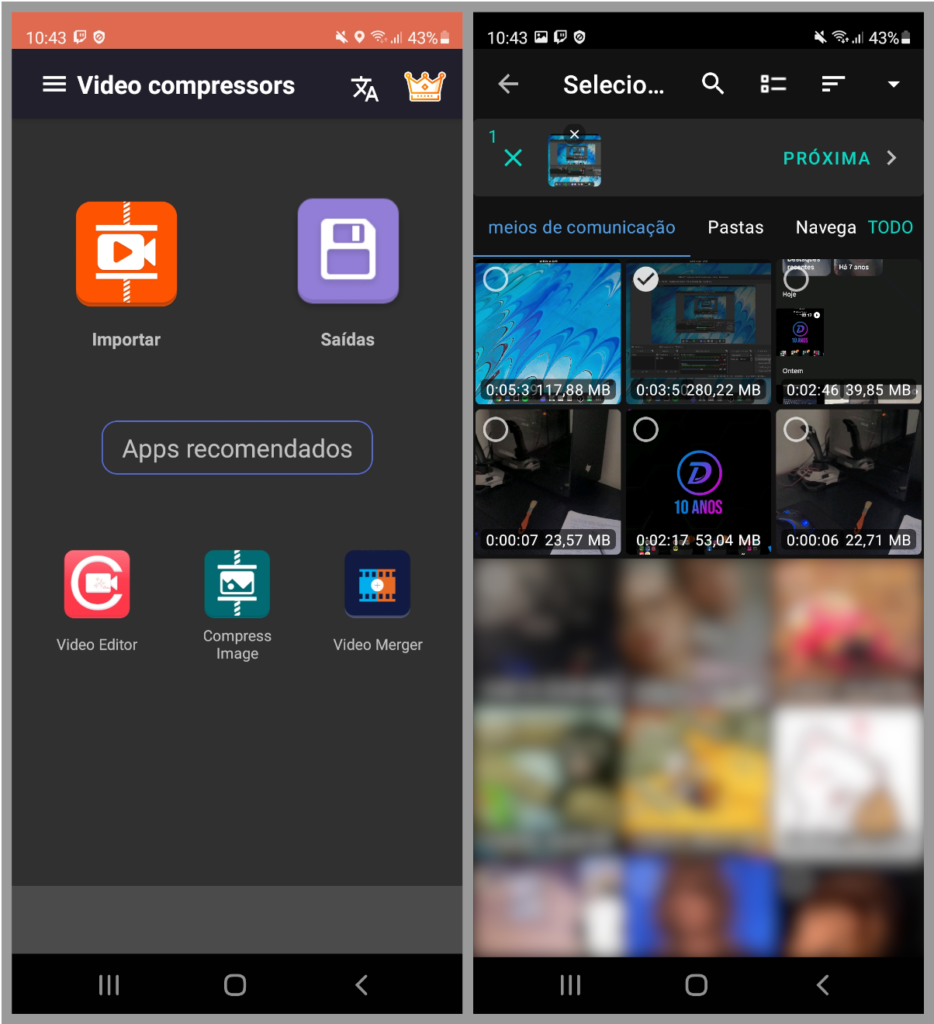
Agora, você poderá selecionar a velocidade de compressão, o codec, o formato, aparar o vídeo na duração, entre outras opções.
Selecione uma predefinição na lista, no meu caso, selecionei “Arquivo grande (alta qualidade)” com a resolução 1920×1080 que, apesar do nome, ainda comprime bastante o vídeo sem perder muita qualidade.
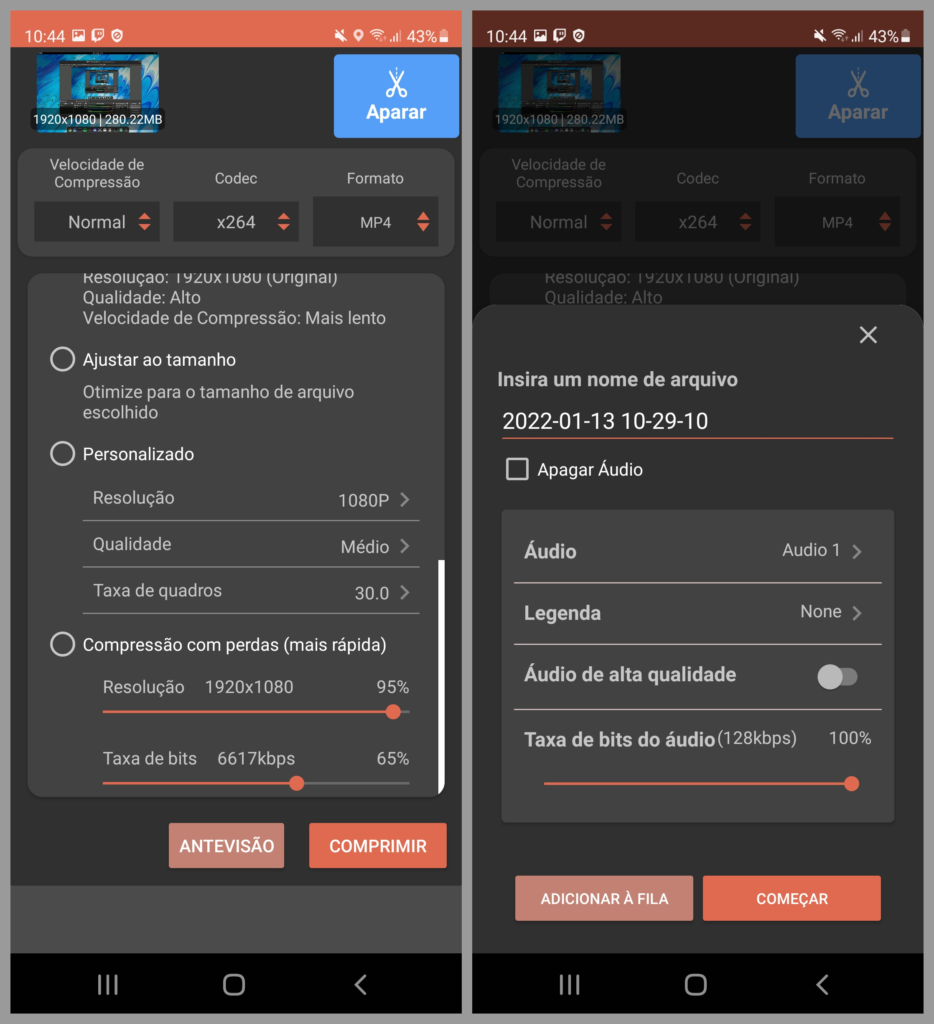
Por fim, selecione a caixa de seleção correspondente, caso você queira apagar o áudio, e toque em “Começar”. Aguarde o arquivo ser convertido e pronto!
Os resultados do app “Video Compressors”
Teste “Video Compressors 01”:
- Tamanho do arquivo original: 293,8MB
- Formato do arquivo original: .mkv
- Tamanho do arquivo convertido: 26,6MB
- Formato do arquivo convertido: .mp4
Teste “Video Compressors 02”:
- Tamanho do arquivo original: 123,6MB
- Formato do arquivo original: .mp4
- Tamanho do arquivo convertido: 48,8MB
- Formato do arquivo convertido: .mp4
Em ambos os testes, na tela do smartphone, a perda de qualidade foi quase imperceptível.
Como você reduz o tamanho de um vídeo?
As soluções apresentadas neste artigo, apesar de muito boas, são apenas aquelas com as quais estou mais familiarizado. Porém, certamente, existem diversas outras aplicações para reduzir o tamanho de vídeo que eu não conheço e podem ser excelentes alternativas.
Comente abaixo quais softwares você utiliza para converter e reduzir o tamanho de vídeos e vamos enriquecer, ainda mais, essa lista.
Isso é tudo pessoal! 😉